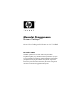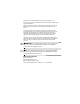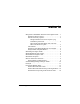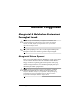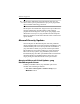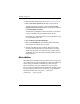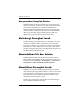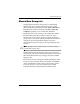Memulai Penggunaan Business Desktops Nomor Suku Cadang untuk Dokumen ini: 361199-BW2 November 2004 Gunakan panduan ini setelah Anda menyelesaikan langkah-langkah yang diuraikan dalam panduan Penyiapan Cepat. Panduan ini berfungsi untuk membantu menyiapkan perangkat lunak yang disediakan oleh pabrik. Juga berisi informasi pemecahan masalah dasar jika Anda mengalami masalah saat mulai menggunakan komputer.
© Hak cipta 2004 Hewlett-Packard Development Company, L.P. Informasi yang terdapat dalam dokumen ini dapat berubah sewaktu-waktu tanpa pemberitahuan. Microsoft, MS-DOS, Windows dan Windows NT adalah merek dagang dari Microsoft Corporation di Amerika Serikat dan negara/kawasan lainnya. Satu-satunya jaminan atas produk dan layanan HP tercantum dalam pernyataan jaminan yang menyertai produk dan layanan tersebut. Tidak ada bagian dari dokumen ini yang dapat dianggap sebagai jaminan tambahan.
Daftar lsi Menginstal & Melakukan Kustomisasi Perangkat Lunak . . .1 Menginstal Sistem Operasi . . . . . . . . . . . . . . . . . . . . . . .1 Microsoft Security Updates . . . . . . . . . . . . . . . . . . . . . . .2 Menginstal Microsoft Critical Updates yang Dimuatkan pada Sistem . . . . . . . . . . . . . . . . . . . . . .2 Men-download Pemutakhiran dari situs Web Microsoft Windows Update . . . . . . . . . . . . . . . . . . .3 Aksesibilitas. . . . . . . . . . . . . . . . . . . . . . . . . . . . . . . . . .
Memulai Penggunaan Menginstal & Melakukan Kustomisasi Perangkat Lunak Ä AWAS: Jangan menambahkan perangkat keras tambahan atau perangka pihak-ketiga pada komputer jika sistem belum berhasil diinstal. Jika tidak, dapat terjadi galat dan sistem operasi tidak dapat diinstal dengan benar. jarak sepanjang 4 inci (10,2 cm) di bagian belakang unit ✎ Beri komputer serta di atas monitor agar udara dapat mengalir.
Memulai Penggunaan komputer dikirimkan dengan dilengkapi lebih dari satu ✎ Jika bahasa sistem operasi pada hard drive-nya, proses penginstalan dapat memakan waktu hingga 60 menit. Jika komputer ini tidak disertai dengan sistem operasi Microsoft, sebagian dokumentasi ini tidak berlaku. Untuk petunjuk penginstalan dan konfigurasi sistem operasi yang lengkap, lihat dokumentasi sistem operasi yang disertakan bersama komputer. Informasi tambahan tersedia dalam bantuan online setelah sistem operasi diinstal.
Memulai Penggunaan 2. Pada layar welcome, klik Next. a. Jika Microsoft Windows XP Service Pack Hotfixes muncul sebagai pilihan aplikasi Software Setup, pastikan Anda untuk menandainya. b. Jika Microsoft Windows XP Service Pack Hotfixes tidak muncul sebagai pilihan aplikasi Software Setup, berarti pemutakhiran ini sudah diinstal di pabrik. Klik Cancel, kemudian lanjutkan ke langkah 5. 3. Klik Next untuk melanjutkan penginstalan.
Memulai Penggunaan 4. Klik Yes untuk menginstal program dari www.microsoft.com. 5. Klik link Scan for Updates ketika link tersebut muncul. Setelah pemindaian (scanning) selesai, klik link Critical Updates and Service Packs ketika link ini muncul di bawah judul Pick updates to install. Sebuah daftar pemutakhiran akan muncul dan secara default, semua pemutakhiran muncul dalam keadaan dipilih. Disarankan agar Anda menginstal semua pemutakhiran yang tercantum dalam bagian ini. 6.
Memulai Penggunaan Menginstal atau Meningkatkan Driver Perangkat Bila memasang perangkat keras tambahan setelah sistem operasi selesai diinstal, Anda juga harus menginstal driver untuk setiap perangkat. Jika diminta direktori I386, gantilah spesifikasi jalur dengan C:\i386, atau gunakan tombol Browse pada kotak dialog tersebut untuk mencari folder i386. Tindakan ini akan mengarahkan sistem operasi ke driver yang sesuai.
Memulai Penggunaan Menyesuaikan Tampilan Monitor Jika dikehendaki, Anda dapat memilih atau mengganti model monitor, refresh rate, resolusi layar, setelan warna, ukuran huruf, serta setelan manajemen daya. Untuk itu, klik kanan pada Windows Desktop, kemudian klik Properties untuk mengganti setelan tampilan. Untuk informasi lebih jauh, lihat dokumentasi online yang disertakan dengan utilitas kontroler grafik atau dokumentasi yang disertakan bersama monitor Anda.
Memulai Penggunaan Mematikan Komputer Untuk mematikan komputer dengan benar, terlebih dahulu matikan (shut down) perangkat lunak sistem operasi. Pada Microsoft Windows XP Professional, klik Start > Shut Down. Pada Microsoft Windows XP Home, klik Start > Turn Off Computer. Komputer secara otomatis akan dimatikan Bergantung pada sistem operasinya, jika tombol daya ditekan, komputer akan memasuki mode daya-rendah atau “siaga” alih-alih mati secara otomatis.
Memulai Penggunaan Mencari Informasi Lebih Jauh Lihat CD Dokumentasi untuk informasi lebih lanjut mengenai produk ini dalam format PDF yang mudah diakses. CD ini berisi terbitan berikut: 8 ■ Penyiapan Cepat (tersedia dalam bentuk cetakan dan Adobe Acrobat PDF dalam CD) Untuk menyambungkan komputer dan perangkat sampingannya.
Memulai Penggunaan ■ Panduan Pemecahan Masalah (PDF dalam CD) Panduan menyeluruh yang berisi petunjuk untuk mengatasi masalah komputer ini dan skenario untuk memecahkan masalah perangkat keras dan lunak yang mungkin terjadi; termasuk informasi mengenai kode-kode diagnostik dan informasi mengenai cara menjalankan Computer Diagnostics for Windows.
Memulai Penggunaan 3. Klik judul buku yang akan dibaca. Jika tidak ada kegiatan drive CD-ROM selama dua menit atau lebih, mungkin Autorun tidak difungsikan pada komputer tersebut. Untuk menjalankan CD Dokumentasi jika tidak dijalankan secara otomatis: 1. Klik Start > Run. 2. Ketikkan: X:\DocLib.exe (di mana X adalah huruf pengenal yang ditetapkan untuk drive CD-ROM tersebut) 3. Klik OK. Jika komputer menggunakan sistem operasi Linux, CD Dokumentasi tidak akan dijalankan secara otomatis.
Memulai Penggunaan ■ Jalankan Drive Protection System (DPS) Self-Test pada Computer Setup. Lihat Panduan Utilitas Penyiapan Komputer (F10) pada CD Dokumentasi untuk informasi lebih jauh. lunak Drive Protection System (DPS) Self-Test hanya ✎ Perangkat tersedia pada model-model tertentu saja. ■ Periksa lampu LED daya di bagian depan komputer untuk melihat apakah lampu ini berkedip merah. Lampu yang berkedip-kedip adalah kode galat (error) yang dapat membantu mendiagnosa masalah.
Memulai Penggunaan Ä ■ Lihat dukungan teknis lengkap secara online di www.hp.com/support. ■ Lihat bagian “Petunjuk” pada halaman 13 berikut dalam panduan ini untuk mendapatkan saran-saran umum lainnya. ■ Lihat Panduan Pemecahan Masalah yang menyeluruh pada CD Dokumentasi untuk informasi lebih jauh. ■ Jalankan CD Restore Plus!. AWAS: Jika CD Restore Plus! dijalankan, semua data pada hard drive akan dihapus.
Memulai Penggunaan Ä ■ Luangkan waktu untuk menyelesaikan masalah dengan teknisi servis. ■ Lepaskan perangkat keras yang baru-baru ini dipasang pada sistem. ■ Hapus perangkat lunak yang baru-baru ini diinstal. ■ Jalankan CD Restore Plus!. AWAS: Jika CD Restore Plus! dijalankan, semua data pada hard drive akan dihapus. informasi penjualan dan peningkatan jaminan (HP Care ✎ Untuk Pack), hubungi 1-800-282-6672.
Memulai Penggunaan 14 ■ Periksa lampu LED daya di bagian depan komputer untuk melihat apakah lampu ini berkedip merah. Lampu yang berkedip-kedip adalah kode galat (error) yang dapat membantu mendiagnosa masalah. Lihat “Menafsirkan Lampu Diagnostik dan Kode Suara” pada halaman 26 dalam panduan ini untuk rinciannya. ■ Tingkatkan kecerahan dan kontras monitor bila monitor tampak redup. ■ Tekan terus sebuah tombol, apa saja. Jika sistem mengeluarkan bunyi bip, berarti papan ketik berfungsi dengan benar.
Memulai Penggunaan Ä ■ Lepaskan semua media yang dapat di-boot (disket, CD, atau perangkat USB) dari sistem sebelum menghidupkan komputer. ■ Jika Anda telah menginstal sistem operasi selain dari sistem operasi yang diinstal pabrik, periksa dan pastikan bahwa sistem operasi tersebut didukung oleh sistem komputer.
Memulai Penggunaan Memecahkan Masalah Umum Anda mungkin dapat dengan mudah mengatasi masalah umum yang diuraikan dalam bagian ini. Jika masalah tetap berlangsung dan Anda tidak dapat memecahkannya sendiri atau jika Anda tidak ingin melakukan perbaikan sendiri, hubungi penyalur atau penjual resmi. Memecahkan Masalah Umum Masalah Penyebab Solusi Komputer tampak terkunci dan tidak dapat dimatikan bila tombol daya ditekan. Pengontrolan perangkat lunak atas saklar daya tidak berfungsi.
Memulai Penggunaan Memecahkan Masalah Umum (Lanjutan) Masalah Penyebab Solusi Kursor tidak dapat digerakkan dengan menggunakan tombol panah pada papan ketik. Tombol Num Lock mungkin dihidupkan. Tekan tombol Num Lock. Lampu Num Lock tidak boleh menyala jika Anda ingin menggunakan tombol panah. Tombol Num Lock dapat dilumpuhkan (atau difungsikan) dalam Computer Setup. Tidak dapat melepaskan penutup komputer atau panel akses komputer.
Memulai Penggunaan Memecahkan Masalah Umum (Lanjutan) Masalah Penyebab Solusi Kinerja komputer buruk. Memori tinggal sedikit. Tambahkan memori. Hard drive terfragmentasi. Lakukan defragmentasi hard drive. Program yang sebelumnya diakses tidak mengembalikan memori ke sistem. Hidupkan ulang komputer. Ada virus yang berdiam pada hard drive. Jalankan program pelindung virus. (Lanjutan) Aplikasi yang dijalankan terlalu banyak. 1. Tutup aplikasi yang tidak diperlukan untuk membebaskan memori. 2.
Memulai Penggunaan Memecahkan Masalah Umum (Lanjutan) Masalah Penyebab Komputer otomatis mati dan lampu LED daya berkedip Merah dua kali, satu kali per detik, diikuti dengan jeda dua detik, dan komputer mengeluarkan bunyi bip dua kali. Bunyi bip berlanjut selama lima siklus, kemudian berhenti. Lampu LED akan terus berkedip sampai masalah diatasi. Perlindungan panas prosesor diaktifkan: Ada kipas yang mungkin terhalang atau tidak berputar.
Memulai Penggunaan Memecahkan Masalah Umum (Lanjutan) Masalah Penyebab Solusi Sistem tidak dapat dihidupkan dan lampu-lampu LED di bagian depan komputer tidak berkedip. Sistem tidak dapat mengambil daya. Tekan terus tombol daya selama kurang dari 4 detik. Jika lampu LED hard drive berubah menjadi hijau, maka: 1. Periksa apakah saklar pemilih tegangan, yang terletak di bagian belakang catu daya pada sebagian model, sudah diset ke tegangan yang benar.
Memulai Penggunaan Memecahkan Masalah Umum (Lanjutan) Masalah Penyebab Solusi ATAU Tekan terus tombol daya selama kurang dari 4 detik. Jika lampu LED hard drive tidak berubah menjadi hijau, maka: Sistem tidak dapat dihidupkan dan lampu-lampu LED di bagian depan komputer tidak berkedip. (lanjutan) 1. Periksa apakah unit komputer dihubungkan ke stopkontak AC yang berfungsi baik. 2. Buka penutup atas dan periksa apakah kabel-kabel tombol daya sudah terpasang dengan benar ke system board. 3.
Memulai Penggunaan Memecahkan Masalah Pemasangan Perangkat Keras Anda mungkin perlu merekonfigurasi komputer bila Anda menambahkan atau melepaskan perangkat keras, seperti drive tambahan atau kartu ekspansi. Jika Anda memasang perangkat plug and play, Windows XP akan secara otomatis mengenali perangkat tersebut dan mengkonfigurasikan komputer. Jika Anda memasang perangkat non-plug and play, Anda harus mengkonfigurasikan komputer setelah menyelesaikan pemasangan perangkat keras baru tersebut.
Memulai Penggunaan Memecahkan Masalah Pemasangan Perangkat Keras (Lanjutan) Masalah Penyebab Solusi Perangkat baru tidak dikenali sebagai bagian dari sistem. (lanjutan) Ketika dipasang, board plug and play tidak secara otomatis dikonfigurasikan jika konfigurasi default-nya menimbulkan konflik dengan perangkat lain. Gunakan Windows XP Device Manager untuk membatalkan pemilihan setelan otomatis untuk board tersebut, kemudian pilih konfigurasi dasar yang tidak menimbulkan konflik sumber daya.
Memulai Penggunaan Memecahkan Masalah Pemasangan Perangkat Keras (Lanjutan) Masalah Penyebab Lampu LED daya berkedip Merah lima kali, satu kali per detik, diikuti dengan jeda dua detik, kemudian komputer berbunyi bip lima kali. Bunyi bip berlanjut selama lima siklus, kemudian berhenti. Lampu LED akan terus berkedip sampai masalah diatasi. Pemasangan memori salah atau memori rusak.
Memulai Penggunaan Memecahkan Masalah Pemasangan Perangkat Keras (Lanjutan) Masalah Penyebab Lampu LED daya berkedip Merah sepuluh kali, satu kali per detik, diikuti dengan jeda dua detik, kemudian komputer berbunyi bip sepuluh kali. Bunyi bip berlanjut selama lima siklus, kemudian berhenti. Lampu LED akan terus berkedip sampai masalah diatasi. Kartu tambahan rusak. Memulai Penggunaan Solusi 1.
Memulai Penggunaan Menafsirkan Lampu Diagnostik dan Kode Suara Bagian ini berisi kode lampu LED panel depan serta kode suara yang tidak disertai kode galat atau pesan teks, yang mungkin muncul sebelum atau selama POST. Anda melihat lampu LED berkedip pada papan ketik PS/2, ✎ Jika lihat apakah ada lampu LED yang berkedip pada panel depan komputer, lalu lihat tabel berikut untuk menentukan kode LED panel depan.
Memulai Penggunaan Kode-kode Lampu LED pada Panel Depan dan Kode Suara Diagnostik (Lanjutan) Aktivitas Lampu LED daya berkedip tiga kali, satu kali per detik, diikuti dengan jeda dua detik. Bunyi bip berlanjut selama lima siklus, kemudian berhenti. Lampu LED akan terus berkedip sampai masalah diatasi. Tidak semua model akan mengeluarkan bunyi bip untuk kegiatan ini. Bunyi Bip Kemungkinan Penyebabnya 2 Perlindungan panas prosesor diaktifkan: Ada kipas yang mungkin terhalang atau tidak berputar.
Memulai Penggunaan Kode-kode Lampu LED pada Panel Depan dan Kode Suara Diagnostik (Lanjutan) Aktivitas Lampu LED daya berkedip tiga kali, satu kali per detik, diikuti dengan jeda dua detik. Bunyi bip berlanjut selama lima siklus, kemudian berhenti. Lampu LED akan terus berkedip sampai masalah diatasi. ✎ 28 Bunyi Bip Kemungkinan Penyebabnya Tindakan yang Disarankan 3 Letak prosesor tidak benar atau prosesor tidak terpasang (bukan merupakan indikator prosesor rusak). 1. Periksa apakah prosesor ada.
Memulai Penggunaan Kode-kode Lampu LED pada Panel Depan dan Kode Suara Diagnostik (Lanjutan) Aktivitas Lampu LED daya berkedip Merah empat kali, satu kali per detik, diikuti dengan jeda dua detik. Bunyi bip berlanjut selama lima siklus, kemudian berhenti. Lampu LED akan terus berkedip sampai masalah diatasi. ✎ Bunyi Bip Kemungkinan Penyebabnya 4 Kegagalan daya (catu daya kelebihan beban). Tidak semua model akan mengeluarkan bunyi bip untuk kegiatan ini. Memulai Penggunaan www.hp.
Memulai Penggunaan Kode-kode Lampu LED pada Panel Depan dan Kode Suara Diagnostik (Lanjutan) Bunyi Bip Kemungkinan Penyebabnya Lampu LED daya berkedip Merah lima kali, satu kali per detik, diikuti dengan jeda dua detik. Bunyi bip berlanjut selama lima siklus, kemudian berhenti. Lampu LED akan terus berkedip sampai masalah diatasi. 5 Galat memori pra-video Lampu LED daya berkedip Merah enam kali, satu kali per detik, diikuti dengan jeda dua detik.
Memulai Penggunaan Kode-kode Lampu LED pada Panel Depan dan Kode Suara Diagnostik (Lanjutan) Bunyi Bip Kemungkinan Penyebabnya Tindakan yang Disarankan Lampu LED daya berkedip Merah tujuh kali, satu kali per detik, diikuti dengan jeda dua detik. Bunyi bip berlanjut selama lima siklus, kemudian berhenti. Lampu LED akan terus berkedip sampai masalah diatasi. 7 Kegagalan system board (kegagalan ROM yang terdeteksi sebelum masuk ke video) Ganti system board.
Memulai Penggunaan Kode-kode Lampu LED pada Panel Depan dan Kode Suara Diagnostik (Lanjutan) Aktivitas Lampu LED daya berkedip Merah sembilan kali, satu kali per detik, diikuti dengan jeda dua detik. Bunyi bip berlanjut selama lima siklus, kemudian berhenti. Lampu LED akan terus berkedip sampai masalah diatasi. ✎ 32 Bunyi Bip Kemungkinan Penyebabnya 9 Sistem dapat dihidupkan, tapi tidak dapat mem-boot. Tindakan yang Disarankan 1.
Memulai Penggunaan Kode-kode Lampu LED pada Panel Depan dan Kode Suara Diagnostik (Lanjutan) Aktivitas Lampu LED daya berkedip Merah sepuluh kali, satu kali per detik, diikuti dengan jeda dua detik. Bunyi bip berlanjut selama lima siklus, kemudian berhenti. Lampu LED akan terus berkedip sampai masalah diatasi. Bunyi Bip Kemungkinan Penyebabnya 10 Kartu tambahan rusak. Tindakan yang Disarankan 1.
Memulai Penggunaan Kode-kode Lampu LED pada Panel Depan dan Kode Suara Diagnostik (Lanjutan) Aktivitas Sistem tidak dapat dihidupkan dan lampu LED tidak berkedip-kedip. Bunyi Bip Kemungkinan Penyebabnya Tindakan yang Disarankan Tidak ada Sistem tidak dapat mengambil daya. Tekan terus tombol daya selama kurang dari 4 detik. Jika lampu LED hard drive berubah menjadi hijau, maka: 1.
Memulai Penggunaan Kode-kode Lampu LED pada Panel Depan dan Kode Suara Diagnostik (Lanjutan) Aktivitas Bunyi Bip Kemungkinan Penyebabnya Sistem tidak dapat dihidupkan dan lampu LED tidak berkedip-kedip. (lanjutan) Memulai Penggunaan Tindakan yang Disarankan ATAU Tekan terus tombol daya selama kurang dari 4 detik. Jika lampu LED hard drive tidak berubah menjadi hijau, maka: 1. Periksa apakah unit komputer dihubungkan ke stopkontak AC yang berfungsi baik. 2.